通过U盘:将电脑进行重装电脑
目录
一.老毛桃制作winPE镜像
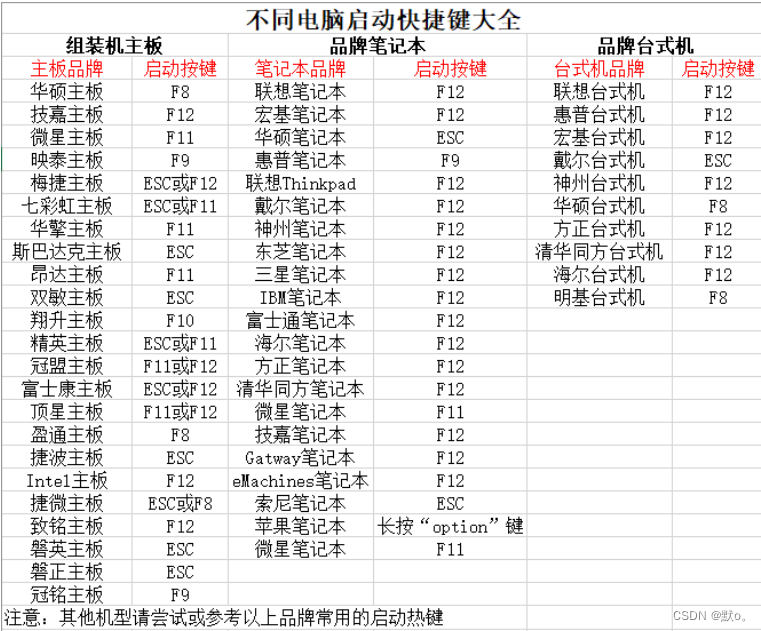
1.制作准备
1、准备一个16G以上的U盘
2、备份U盘重要文件,制作过程中会格式化U盘(清除使所有数据)。
PS:本软件涉及对可移动磁盘的读写操作,部分杀毒软件和安全类软件会导致制作失败,运行程序前请关闭相关软件!
2.具体制作
下载老毛桃工具
老毛桃winpe,u盘启动盘制作工具,u盘重装系统,老毛桃winpe下载 (laomaotao.net)
下载完成后,双击运行老毛桃程序。
插入U盘

插入U盘后,双击打开老毛桃U盘制作工具,会出现如图所示U盘winpe系统制作界面。
选择制作模式

选择普通模式选项卡,“请选择”中选择自身U盘设备名称(一般会自动识别)。模式选择USB—HDD,格式选择“NTFS”
正式配置U盘

点击“一键制作成USB启动盘”按钮,开始制作U盘winpe系统,过程中会格式化U盘上的数据,制作前请确认U盘是否已做好备份。
安装提醒

开始制作后软件下方会有进度条提醒,请耐心等待。
安装成功

制作完成后,程序会提示您已制作成功,您可以选择模拟启动测试,若能够进入老毛桃winpe主菜单,即表示老毛桃U盘启动盘制作成功。
具体操作



二.使用ultrasio制作U盘
安装软谍通
UltraISO软碟通中文官方网站 - 光盘映像文件制作/编辑/转换工具

1.具体思路
第一步
双击打开ultraiso,点击文件->打开->选择下载好的iso文件->打开。
第二步
点击启动->写入硬盘映像。(写入方式建议使用USB-HDD+,隐藏分区选 无)。
第三步
选择U盘,格式化,开始
第四步
点击开始,弹出数据将格式化警告,确定后开始写入
第五步
警告窗口点击确定,等待格式化完毕,关闭格式化窗口。
第六步
点击写入。
第七步
警告窗口,点击 是!
第八步
耐心等待写入完成,制作成功!
关闭软件
2.图片操作

 ?
?
 ?
?
 ?
?
 ?
?
 ?
?
 ?
?
 ?
?
 ?
?
 ?
?
 ?
?
三.硬盘安装系统
具体操作
第一步
下载OneKeyGhost。
第二步
下载镜像文件和激活工具。
第三步(注意把OneKeyGhost 和GHO文件不要放在C盘)
打开OneKeyGhost
选择还原分区
点击打开找到对应的iso或者gho文件
点击确定
示例图
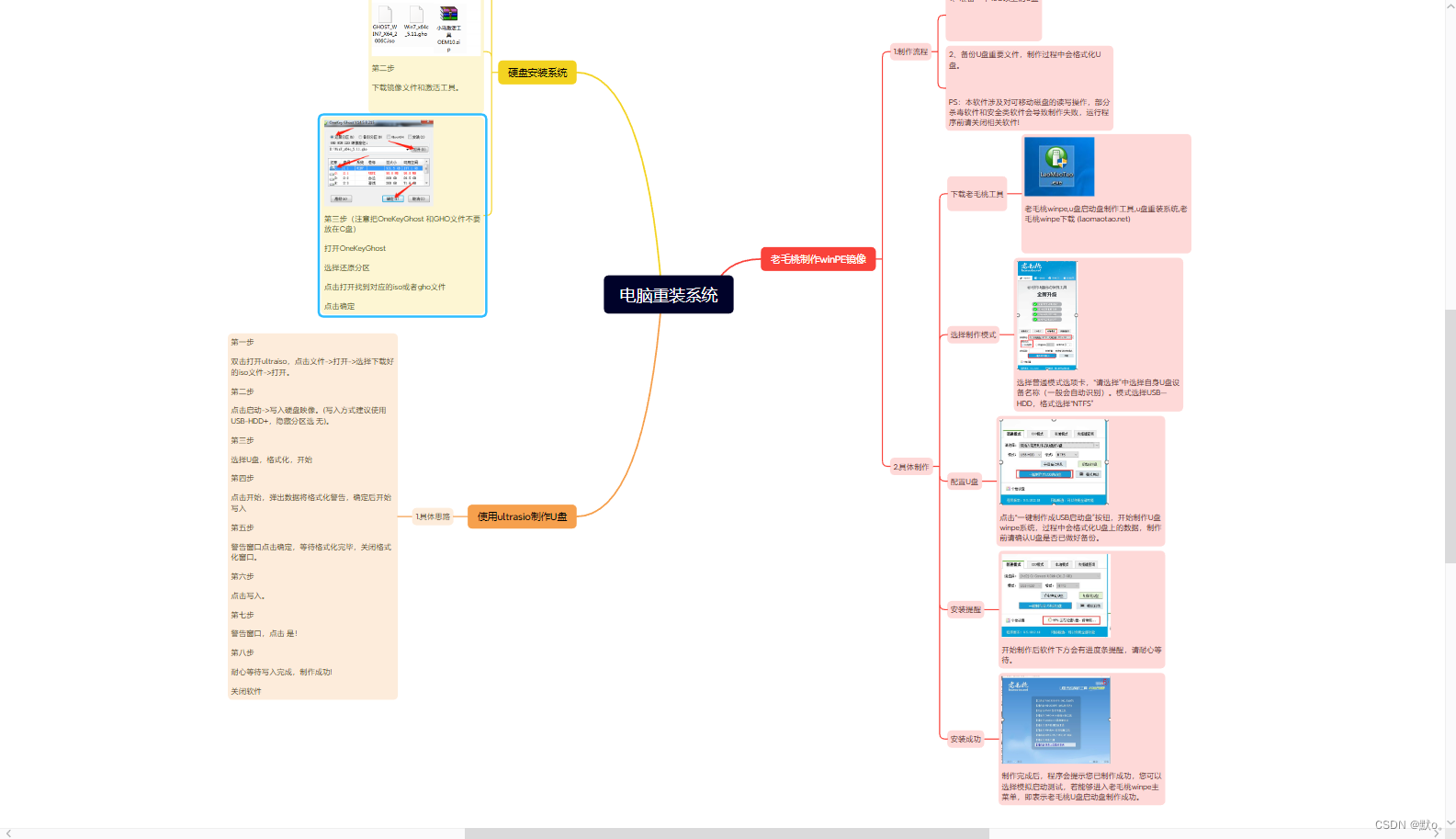 ?
?
本文来自互联网用户投稿,该文观点仅代表作者本人,不代表本站立场。本站仅提供信息存储空间服务,不拥有所有权,不承担相关法律责任。 如若内容造成侵权/违法违规/事实不符,请联系我的编程经验分享网邮箱:chenni525@qq.com进行投诉反馈,一经查实,立即删除!
- Python教程
- 深入理解 MySQL 中的 HAVING 关键字和聚合函数
- Qt之QChar编码(1)
- MyBatis入门基础篇
- 用Python脚本实现FFmpeg批量转换
- 开关柜无线测温装置安装的重要性有哪些?
- Spectron自动化测试总结
- 从零学Java 线程的状态
- Spring中,在singleton+setting模式下,为什么循环依赖不会出现问题,Spring是如何应对的。
- 深入理解JavaScript箭头函数
- 价值1500元的狂雨小说二开版,爱看小说网2W本全站打包源码
- SVN管理-备份还原篇
- 计算机毕业设计python+django学生会管理系统
- Python-Selenium 调用 JavaScript
- std::vector<Eigen::Matrix<float, 3, 1> >转换成Eigen::Matrix 类型







